Revizuirea Conversiilor: Google Analytics și Cumpărături Google pentru WooCommerce
Publicat: 2022-09-07Ei spun că cunoașterea este putere. Presupunând că este adevărat, cu cât știi mai multe despre clienții tăi și despre modul în care aceștia se conectează cu magazinul tău WooCommerce, cu atât vei avea mai multă putere pentru a-ți dezvolta și extinde afacerea.
Deși puteți îmbunătăți procesul de finalizare a achiziției în magazinul dvs. WooCommerce, asta nu vă spune cum ajung clienții la el - sau ce fac după aceea. Pentru a obține acest tip de cunoștințe, aveți nevoie de Google Analytics și Google Shopping. Totuși, asta te duce doar atât de departe.
Pentru a vă extinde gradul de conștientizare a activității vizitatorilor și pentru a vă crește conversiile, aveți nevoie de un plugin care să se integreze cu Google Analytics, Google Shopping și WooCommerce. Ai nevoie de Conversios!
În această recenzie Conversios, vă voi prezenta pluginul și vă voi arăta cum să îl configurați.
Integrați-vă Analytics cu Conversios
Conversios este un plugin WooCommerce care integrează urmărirea comerțului electronic Google Analytics. Pluginul automatizează, de asemenea, Cumpărături Google end-to-end cu un feed de produse de calitate și etichete de remarketing dinamic.
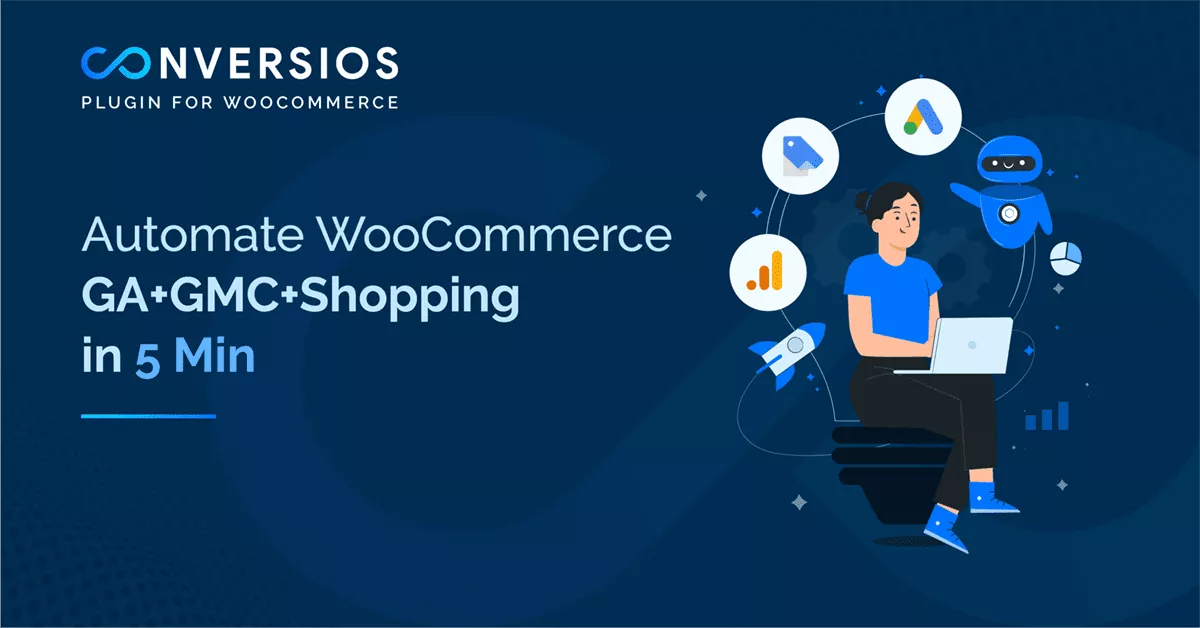
Pluginul Conversios vă ajută să vă conectați contul Google Analytics direct la site-ul dvs. WooCommerce cu doar câteva clicuri. Nu este nevoie de codificare pentru a configura totul. Pluginul vă ghidează prin toți pașii pentru a conecta Analytics, Google Ads și contul dvs. de comerciant Google.
Configurarea pluginului Conversios
Începeți cu Conversios este la fel de ușor. După cum am menționat, nu este implicată nicio codificare. Există doar câteva lucruri pe care trebuie să le configurați și veți fi pe drum.
Instalați Conversios
Începeți prin a descărca pluginul Conversios direct de pe pagina sa WordPress.org.
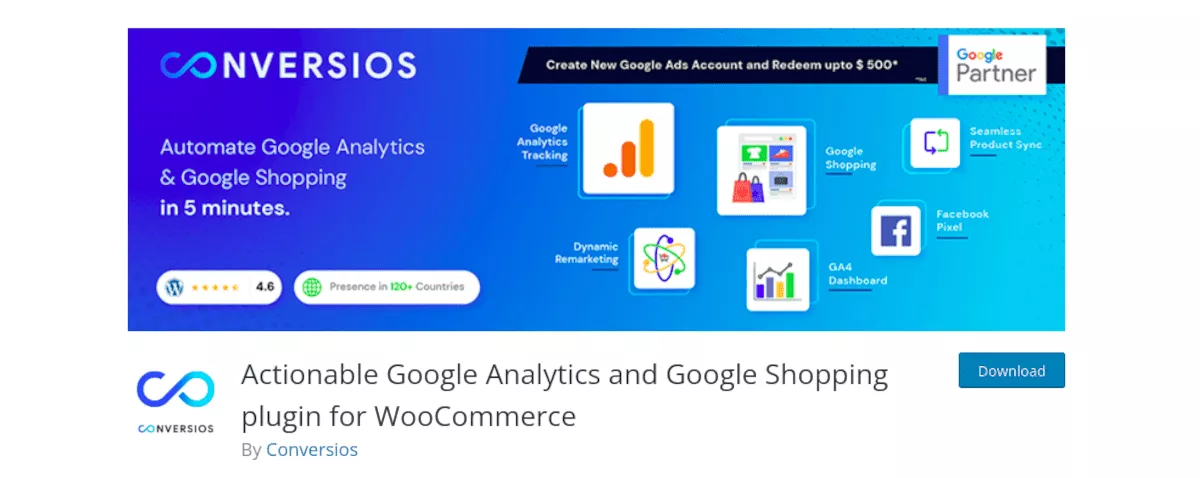
După ce ați descărcat fișierul zip al pluginului, navigați la Tabloul de bord de administrare al site-ului dvs. WordPress. Selectați Plugin-uri > Adăugați nou . Faceți clic pe Încărcați pluginul și căutați fișierul .zip pe care l-ați salvat. Faceți clic pe Instalați acum , apoi activați-l.
De asemenea, puteți căuta pluginul direct de pe site-ul dvs. WordPress. În tabloul de bord admin, selectați Plugin -uri > Adăugați nou . În bara de căutare, căutați „Conversii” și veți vedea că apare ca o opțiune. Faceți clic pe Instalați acum și apoi activați-l.
Acum, în meniul din stânga tabloului de bord, veți vedea un element nou numit Conversios . Faceți clic pe el și veți fi în meniul principal pentru setările pluginului. Prima secțiune pe care o veți vedea este tabloul de bord, unde vă veți conecta contul Google.
Conectați-vă la Contul dvs. Google
Pentru a utiliza Conversios, veți avea nevoie de un cont Google Analytics. Dacă nu aveți unul, Google vă oferă un ghid pentru configurare. Dacă aveți unul, asigurați-vă că aveți drepturi de administrator pentru proprietatea pe care o veți conecta.
De asemenea, va trebui să aveți WooCommerce instalat și activat.
Cu aceste elemente la pătrat, puteți începe să conectați Conversios la contul dvs. Google. Faceți clic pe Conversios, care apare în panoul de meniu din stânga după instalarea pluginului. Pluginul vă va solicita să vă conectați la Google. Dacă aveți mai multe conturi Google, asigurați-vă că îl alegeți pe cel care administrează proprietatea Google Analytics pe care o veți folosi cu Conversios.
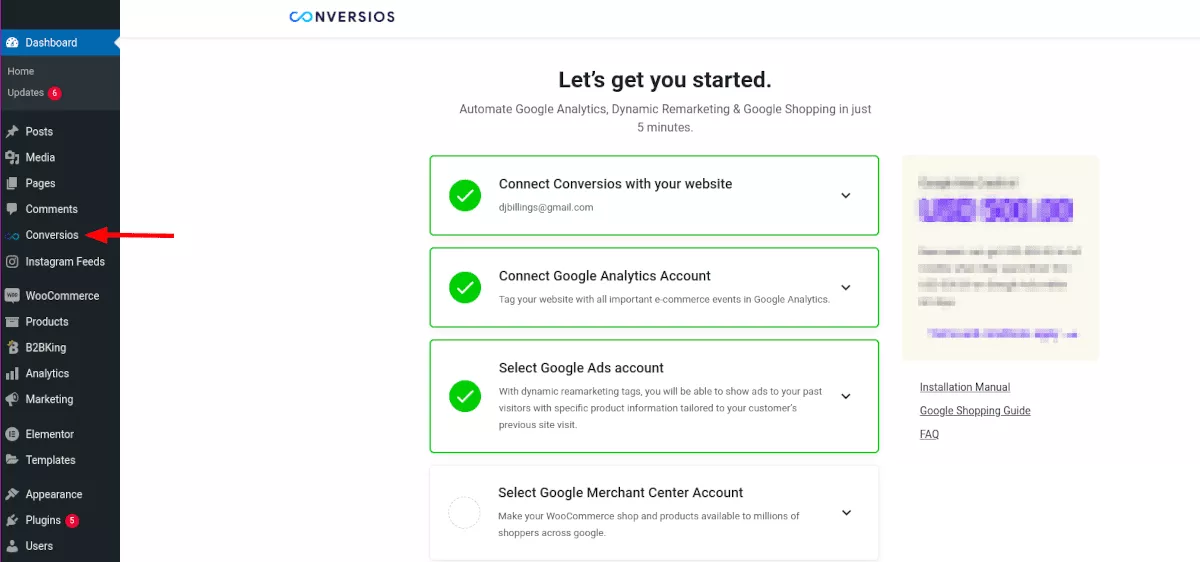
După ce v-ați conectat la Google, pluginul vă va muta la pasul următor.
Conectați-vă contul Google Analytics
Acum că v-ați conectat cu succes la contul dvs. Google, veți trece la secțiunea următoare. Aici, vă veți conecta la contul dvs. Google Analytics. Veți avea opțiunea de a vă eticheta site-ul web utilizând Universal Analytics, Google Analytics 4 sau ambele. Deși Google va trece în curând la eticheta G4, ei recomandă să utilizați ambele etichete pentru a asigura cea mai precisă raportare a conversiilor.
Veți vedea toate proprietățile dvs. Analytics deja listate în cele două liste derulante care apar. Alegeți proprietățile pe care doriți să le conectați pentru etichetele Universal și G4.
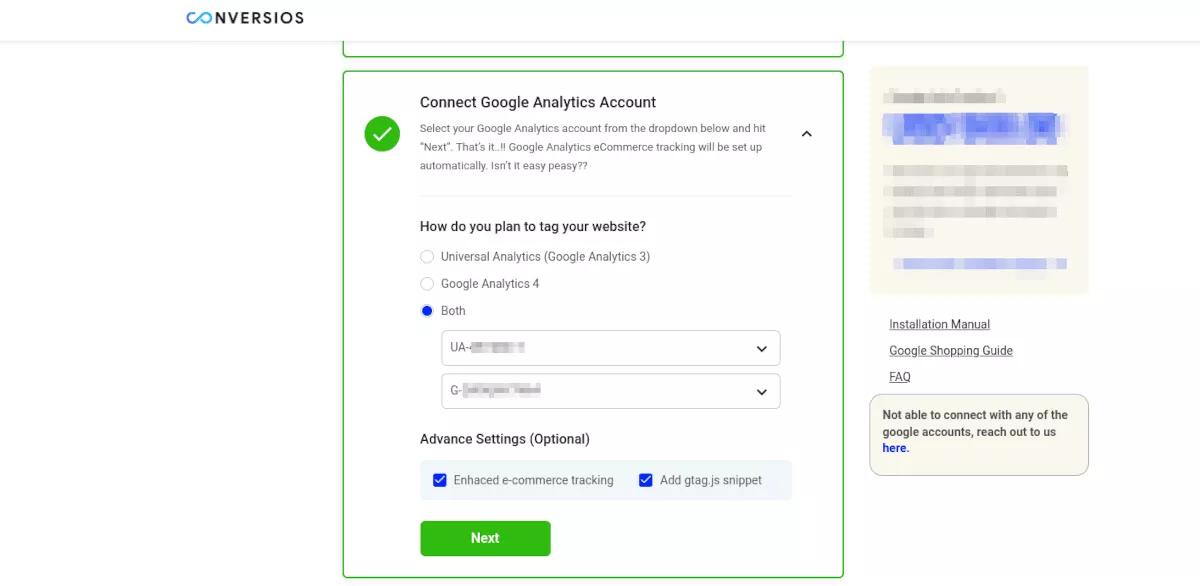
Există, de asemenea, două opțiuni pentru casete de selectare mai jos. Urmărirea îmbunătățită a comerțului electronic funcționează exact așa cum sună. Valorile îmbunătățite sunt urmărite de Conversios și trimise automat la Google Analytics.
Funcția Adăugați fragmentul gtag.js va adăuga un pic de cod în backend-ul site-ului dvs., care vă ajută să urmăriți datele pe care Google le folosește pentru a crea valori pentru dvs.
Conectați-vă contul Google Ads
Următoarea secțiune joacă un rol crucial în urmărirea datelor și analiza valorilor pentru magazinul dvs. Conectarea la Google Ads activează etichetele de remarketing dinamic , de conversie a anunțurilor și de conversie îmbunătățită . Acest lucru vă permite să urmăriți și să analizați comportamentul de navigare al vizitatorilor dvs., ceea ce vă oferă oportunități de a vă crea campanii și de a viza acești potențiali clienți.
Ca și în secțiunea anterioară, conectarea este la fel de ușoară ca și selectarea contului din meniul drop-down. Deoarece v-ați conectat contul Google la primul pas, aceste câmpuri sunt pre-completate.
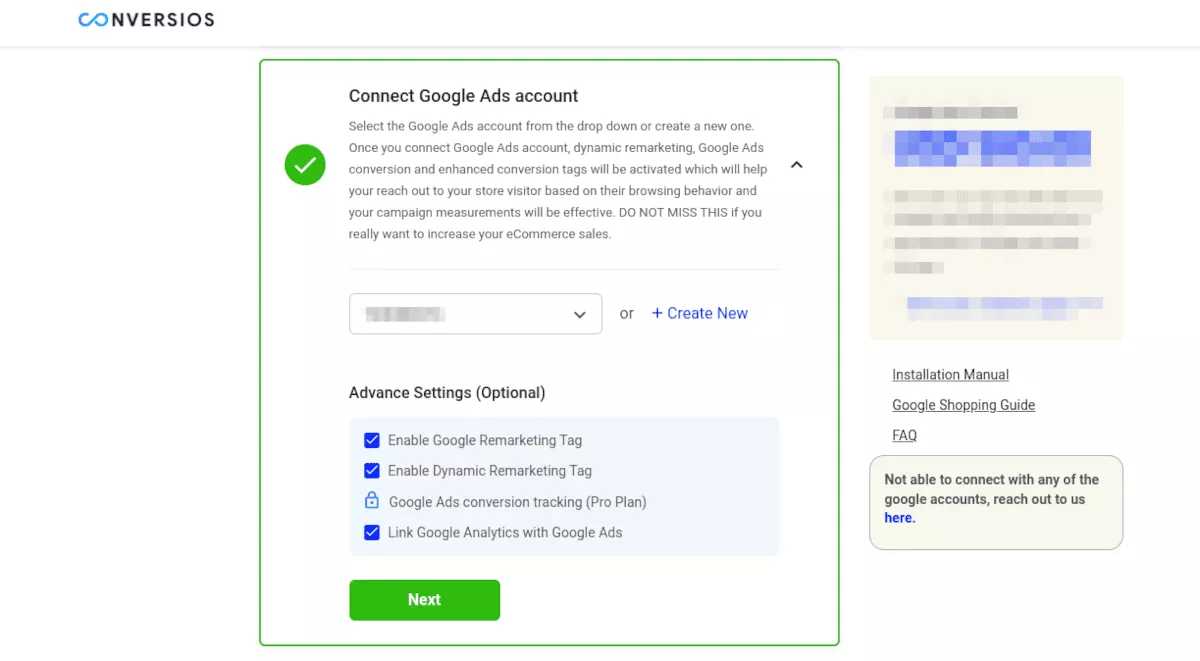
Dacă nu aveți deja un cont Google Ads, Conversios vă va ajuta să creați unul chiar din tabloul de bord. Doar faceți clic pe +Creați nou și veți primi o notificare care vă anunță că așteptați o invitație de la Google în e-mailul dvs.
Setări avansate (opțional)
Cel mai bine este să activați toate setările avansate pentru a profita la maximum de plugin și Google Ads.
Conectarea contului Google Ads vă va ajuta să creșteți vânzările utilizând datele pentru a înțelege și a promova anumiți vizitatori.
Conectați Google Merchant
Dacă nu sunteți deja familiarizat, Google Merchant este o piață unde vă puteți lista gratuit produsele pe platformă. Conversios vă permite să vă conectați și să vă puneți la dispoziție produsele WooCommerce pentru cumpărătorii Google - ceea ce merită remarcat faptul că sunt literalmente milioane de oameni din întreaga lume.
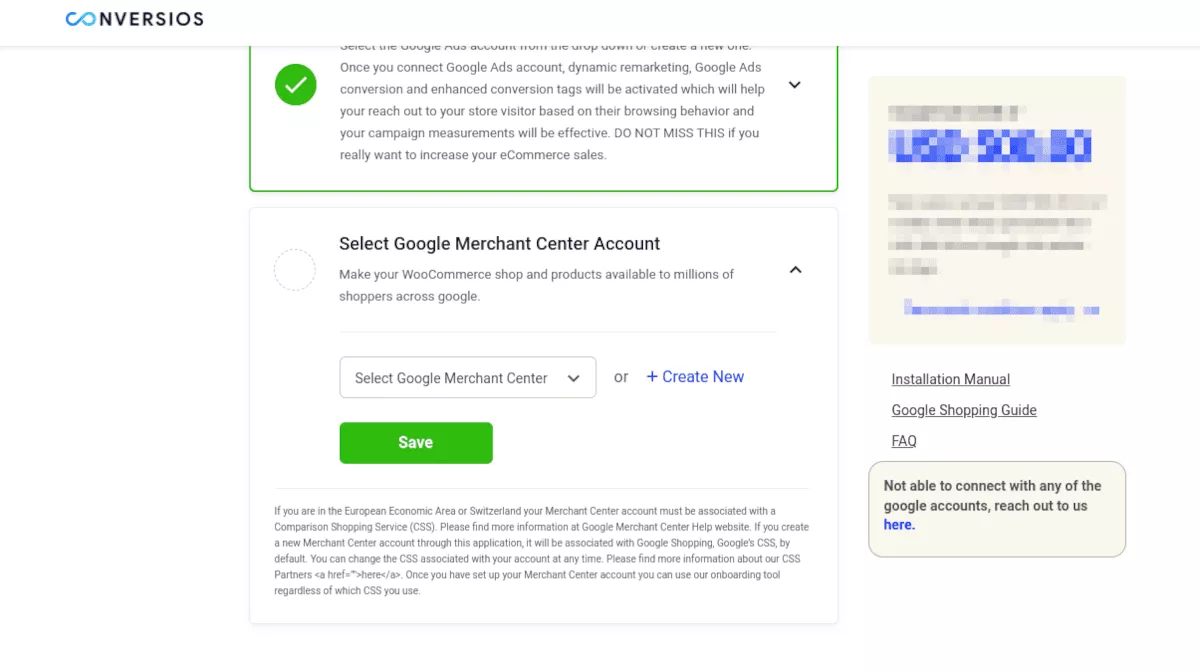
Această secțiune funcționează la fel ca Google Ads. Selectați ID-ul de comerciant din lista drop-down sau faceți clic pe +Creați nou. Dacă trebuie să creați un cont, o puteți face chiar din meniul de pluginuri.
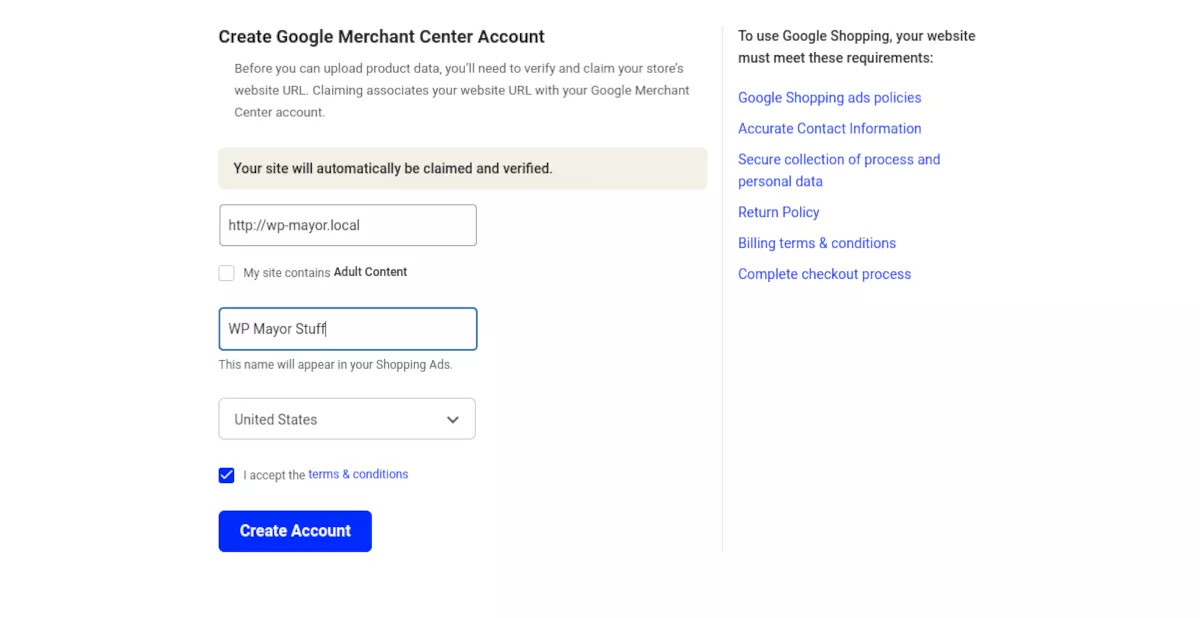
Veți primi o notificare cu ID-ul contului dvs. de comerciant. Faceți clic pe Terminare pentru a salva contul.

După ce v-ați conectat contul Google, Analytics, Anunțuri și Comerciant, veți primi un mesaj de confirmare:
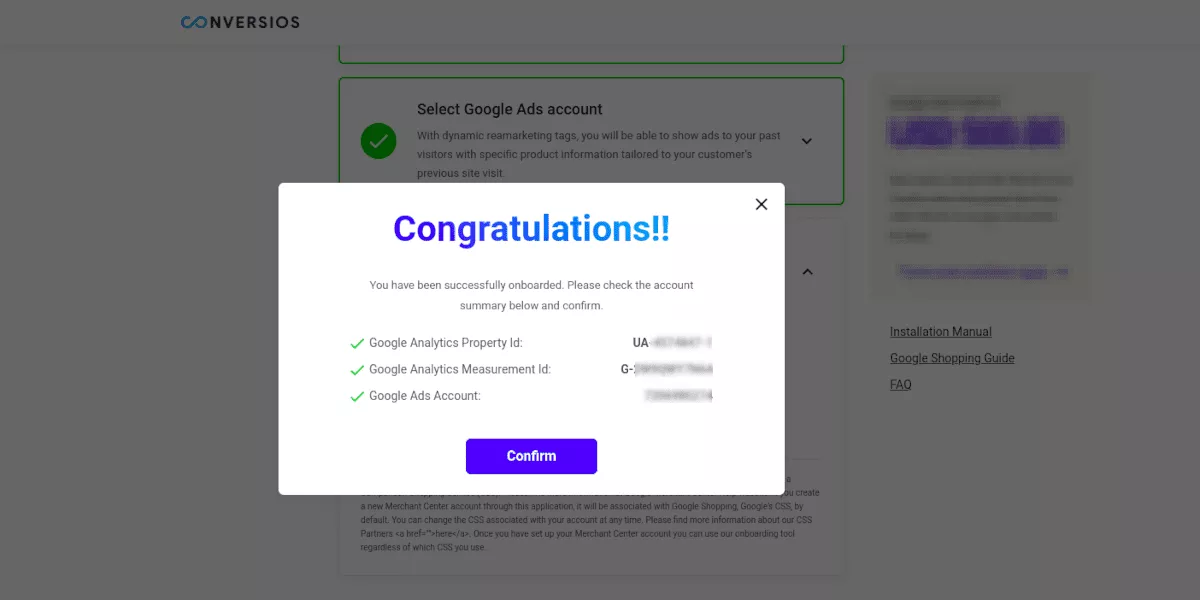
Sincronizarea produsului
Dacă decideți să vă conectați sau să creați un cont de comerciant, acum veți avea ocazia să vă sincronizați produsele cu Google. Faceți clic pe Sincronizare produse noi în meniul din fila Cumpărături Google .
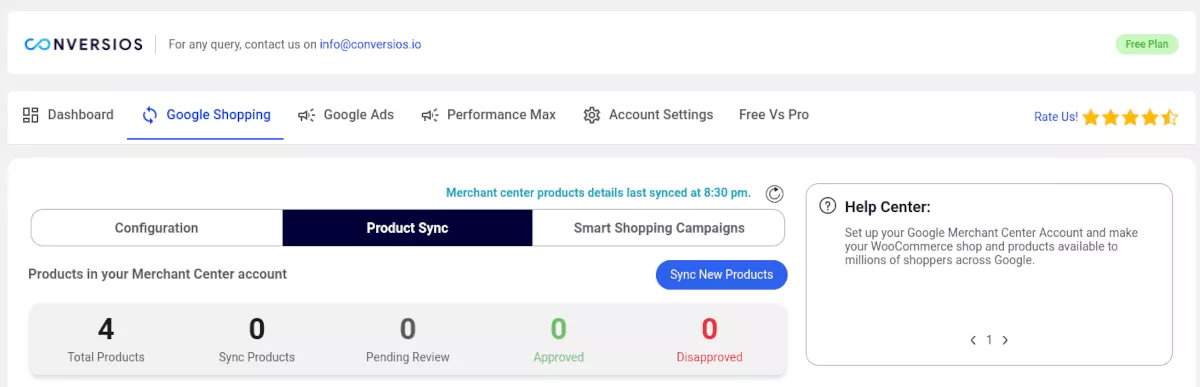
Acum puteți alege produsele pe care doriți să le sincronizați în meniul pop-up. Pe ecranul următor, puteți selecta atributele WooCommerce pe care doriți să le aplicați produselor dvs. în Merchant Center. Primele cinci atribute sunt completate automat de pluginul Conversios, deoarece acestea sunt obligatorii. După ce ați terminat cu produsele, faceți clic pe butonul Sincronizare produse .
Acum că am acoperit elementele de bază pentru instalarea și configurarea Conversios, vreau să clarific modul în care funcționează pluginul.
Folosind Conversios
În prezent, pluginul Conversios nu raportează valorile din magazinul dvs. WooCommerce. Mai degrabă, urmărește datele și le trimite la conturile dvs. Google. Veți analiza datele în Google Analytics. Diferența este că acum veți avea valori mult mai profunde și mai bogate, care corespund direct cu magazinul și produsele site-ului dvs. Cu toate acestea, echipa Conversios dezvoltă în prezent această caracteristică, așa că fiți atent pentru actualizări viitoare.
Conversios funcționează în fundal, generând fluxuri de produse de înaltă calitate. Aceste feeduri au ca rezultat liste de căutare Google care creează mai mult trafic către site-ul dvs. WordPress, optimizând SEO de bază a produselor dvs.
De asemenea, puteți configura campanii inteligente de cumpărături chiar din plugin. Conversios vă permite să setați un buget zilnic, așa cum ați proceda pentru o campanie Google Ads. Vizitatorii vor vedea anunțuri pentru produse în funcție de comportamentul lor de navigare în căutările Google.
În timpul testării, am observat că unele funcții nu funcționează în Firefox. Am apelat la Support și am fost bucuros surprins să primesc un răspuns super rapid și personal. Mi-au spus că în prezent, Chrome este un browser mai compatibil cu pluginul - deși se adresează compatibilității Firefox. Am trecut la Chrome și totul a funcționat fără probleme. Așteptați-vă un sprijin excelent de la Conversios.
Prețuri
Versiunea de pornire a Conversios este „Forever Free”, ceea ce înseamnă că se poate descărca, instala și utiliza gratuit. Include toate funcțiile de urmărire integrate, urmărirea parțială a comerțului electronic, automatizarea cumpărăturilor, remarketingul dinamic, sincronizarea fluxului de produse și multe altele.
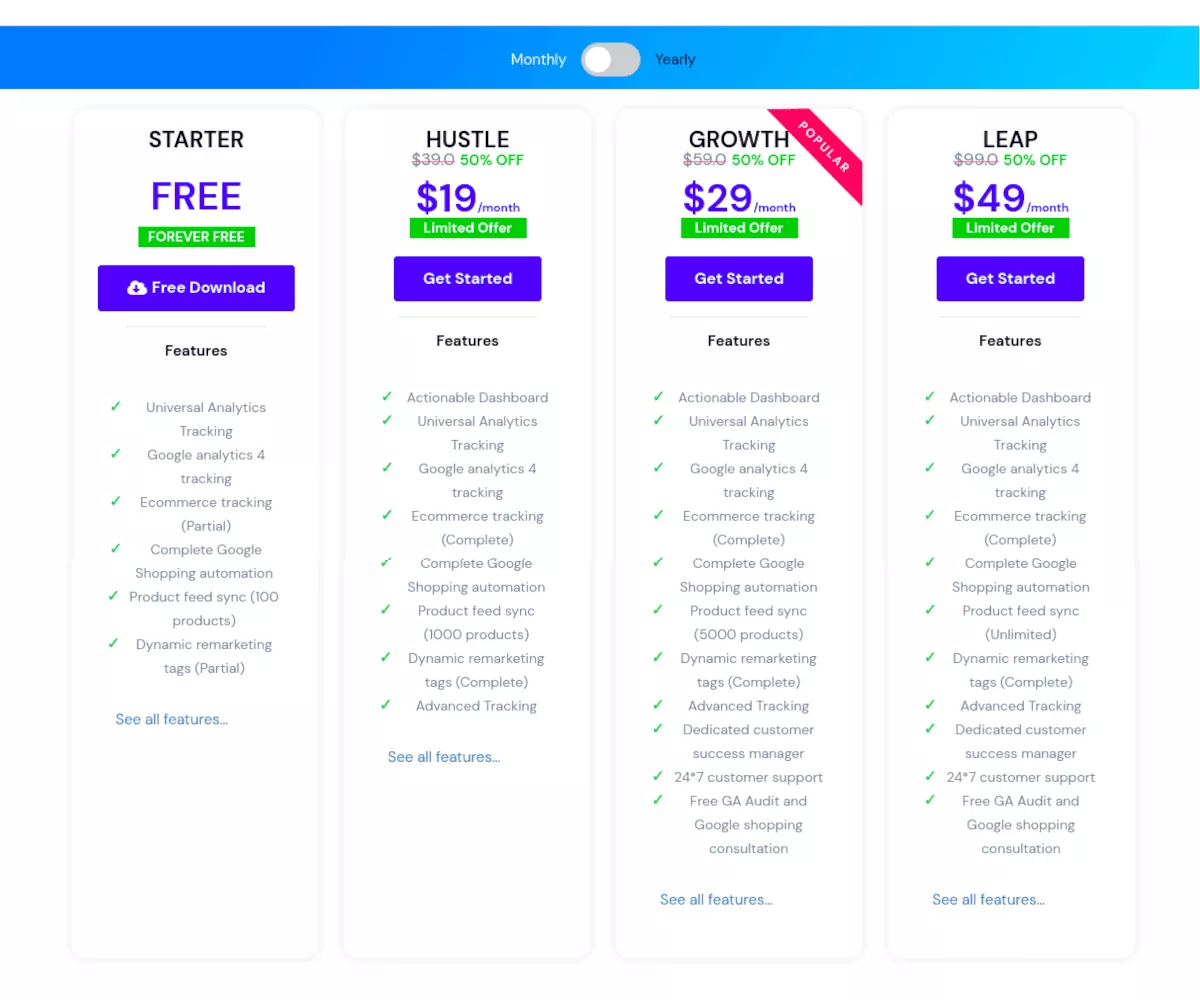
Versiunile premium Conversios sunt separate în trei niveluri: Hustle , Growth și Leap . Toate includ funcțiile Forever Free și încep prin a adăuga Tabloul de bord acționabil, urmărirea completă a comerțului electronic și urmărirea avansată. De asemenea, au crescut Sincronizarea produselor, un manager dedicat pentru succesul clienților și asistență 24/7.
Nivelurile sunt tarifate lunar, după cum urmează:
Hustle = 19 USD/lună
Creștere = 29 USD/lună
Salt = 49 USD/lună
În plus, există planuri anuale care te economisesc niște bani pe termen lung. Conversios vine și cu o politică de rambursare de 15 zile, fără întrebări.
Du-ți Analytics la un nou nivel cu Conversios
Google Analytics și Google Shopping sunt destul de puternice. Oricine are produse de vândut ar pierde oportunități incredibile de a-și dezvolta și extinde afacerea, fără a profita de instrumentele de măsurare gratuite oferite de Google.
Intrarea în Google Analytics este un pas important pentru site-ul dvs. Puteți să o duceți la un nivel cu totul nou integrând magazinul dvs. WooCommerce utilizând pluginul Conversios.
Pluginul este simplu de configurat, iar interfața cu utilizatorul este frumos proiectată. Există, de asemenea, solicitări în diferitele meniuri care vă ghidează către tutoriale utile.
Nu devine mai ușor să obții analize îmbunătățite pentru magazinul tău WooCommerce.
